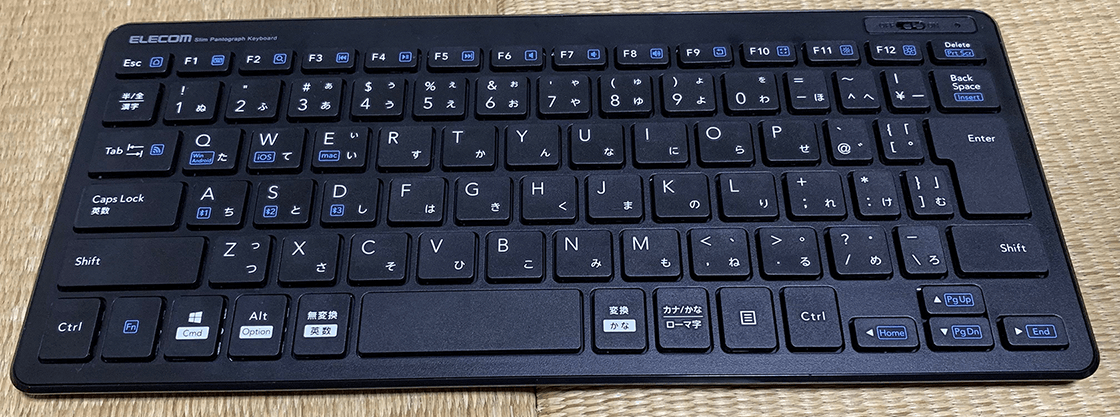本記事では、Pythonプログラミングをスマートフォン(iPhone)及びタブレッド(iPad)で始める方法について説明します。
Pythonは、インタプリタ型と呼ばれるプログラミング言語の一つです。
初心者でも理解しやすい言語であり、AIや画像・Webアプリなど幅広い用途に活用できます。
Pythonはこれからプログラミングを始めようと思っている方には特におすすめの言語です。
Pythonはスマホやタブレットでも実行可能で、iPhone・iPadの場合、「Pythonista3」というアプリがあります。
プログラミングはパソコンで勉強した方が効率は良いですが、スマホならどこでも勉強できることがメリットです。
「プログラミングに興味があるけど、まずどんなものか試してみたい」という方はスマホからプログラミングを始めてみてください。
本記事ではPythonista3のダウンロード方法と使い方について紹介します。
具体的には以下の通りです。
・iPhone・iPadにPythonを導入する方法
・Python開発ができるiOSアプリ「Pythonista3」の使い方
iPhone・iPadにPythonを導入する方法
iPhone向けのPythonのアプリケーションに「Pythonista3」があります。
有料ですが、Pythonista3をインストールするだけでPythonの編集と実行が可能です。
PCのPythonエディタと比較した場合使える機能は決して多くありませんが、通勤・通学中などの隙間時間を活用してプログラミングできることが最大のメリット。
Progateやドットインストールなどの学習サイトで一通りの勉強が終わったら次のステップとして導入してみるのも良いでしょう。
◆Pythonista3のインストール
App Storeからダウンロードしてインストールできます。
Python開発ができるiOSアプリ「Pythonista3」の使い方
Python開発ができるアプリ「Pythonista3」の使い方について説明します。
Pythonista3の使い方
「Pythonista3」の使い方を説明します。
アプリケーションを開くとエディタを開くことが可能です。
まずは「Hello World!」を実行してみましょう。
1.左下の「+」ボタンをクリックします

2.「Empty Script」をクリックします

3.ファイル名を入力します

4.print文を入力します

◆実行例
エディタのプレイボタン(三角マーク)を押すことでPythonのコードを実行できます。

◆実行例(gifアニメ)
ライブラリの拡張方法〜pipコマンドの使い方〜
Pythonista3はデフォルトでpipコマンドが入っていないのでライブラリ拡張はできませんが、Stashをインストールすることで実行できるようになります。
Pythonista3上で以下のコードを実行するとStashをインストールできます。
import requests as r; exec(r.get('http://bit.ly/get-stash').text)
pipコマンドによるライブラリのインストール手順は以下の通りです。
1.起動するときは「launch_stash.py」というファイルを実行します
上記コンソール画面ではpipコマンドを始めとした様々なコマンドが実行できます。
2.pipコマンドを実行します
コンソールに「pip install ライブラリ名」と入力して実行します。
実行例)
「slackbot」ライブラリをインストールする例
pip install slackbot
Pythonistaの使い方とおすすめ参考書
Pythonistaの書籍は現状あまり多くありませんが、「Pythonで始めるiOSプログラミング」はアプリについてかなり詳しく書かれておりおすすめです。
iPhoneでプログラミングの勉強を考えている方は是非購入してみてください。
Pythonistaの使い方については当サイトでも「Pythonistaの使い方まとめ」にまとめているのでご活用ください。
独自ライブラリである「scene」の基本的な使い方、ゲームを作る知識について説明しています。
Pythonistaで作るポーカー講座
Pythonistaでトランプゲームのポーカーの作り方を講座としてまとめ中です。(全5回)
本講座を活用すれば簡単なゲームを作成しながらPythonistaアプリの使い方が理解できます。
終わりに:iPhone・iPadでプログラミングを始めよう
iPhoneやiPadでプログラミングができるようになったお陰でプログラミングのハードルはかなり下がりました。
Progateやドットインストールなどの優秀な学習サイトが登場したためこともあり初心者でもかなり学びやすくなりましたね。
学習サイトの次のステップとしてスマホアプリで実際に作ってみるのはおすすめです。
Pythonは簡単なプログラミング言語なのでこれから勉強を始める方は是非、挑戦してみてください。
勉強が進んできたらパソコンに移行するのがおすすめ。
スマホだと画面が狭いのでコーディングしにくいですし、使える機能もかなり制限されます。
「プログラミング面白そう」と感じてきたらパソコンでのプログラミングにも挑戦してみてください。
Windowssで始める方法:Pythonプログラミングの始め方〜Windows編〜
Macで始める方法:Python超入門〜MacOSでプログラミングを始める方法〜
PythonまとめTOP>>Pythonプログラミングの始め方まとめ
Pythonista公式ドキュメント>>Pythonista Documentation